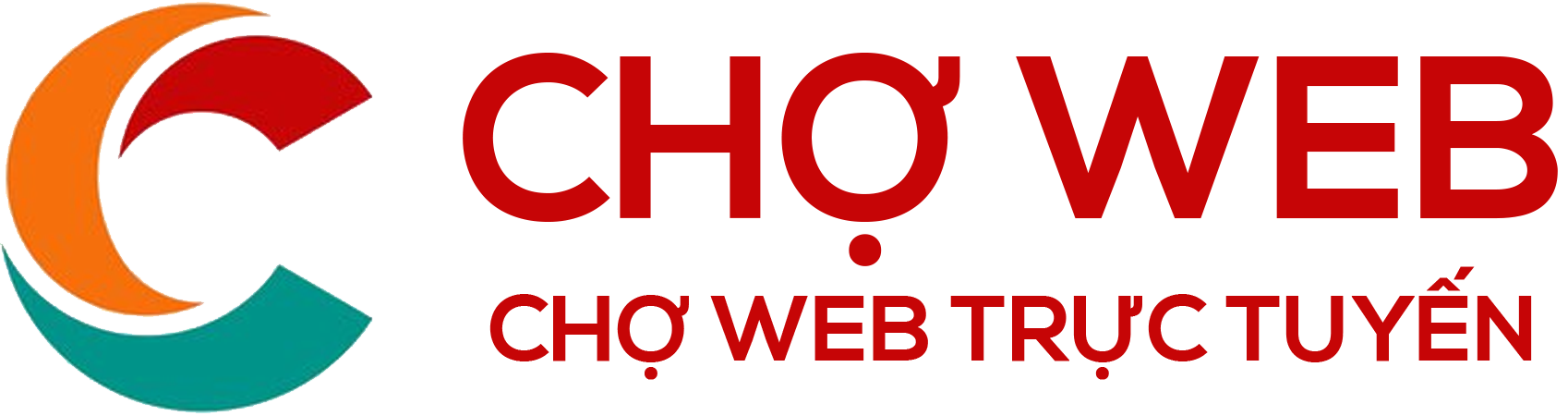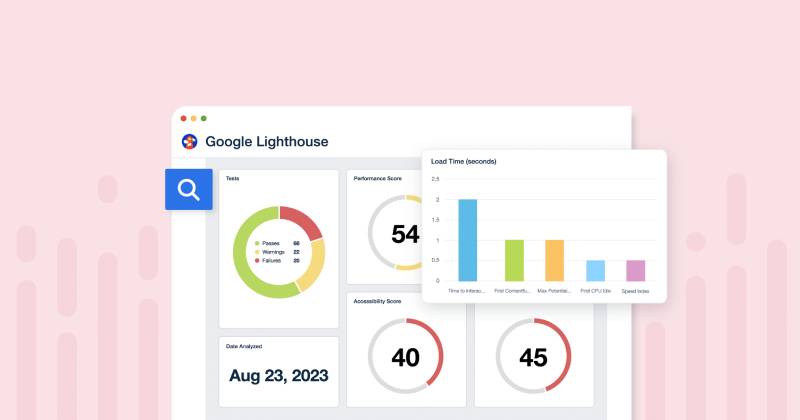Trong thế giới thiết kế web, Elementor nổi bật như một công cụ mạnh mẽ giúp bạn xây dựng trang web đẹp mắt mà không cần mã code. Nếu bạn đang tìm hiểu về Elementor là gì và cách cài đặt, cấu hình để tận dụng tối đa plugin này, bài viết này sẽ cung cấp cho bạn hướng dẫn chi tiết và các mẹo hữu ích để tối ưu hóa cấu hình cho trang web của bạn.
Khái niệm Elementor
1. Elementor là gì?
Elementor là một plugin xây dựng trang web kéo và thả (drag-and-drop) cho WordPress, giúp người dùng dễ dàng thiết kế và tạo dựng trang web mà không cần phải viết mã. Với Elementor, bạn có thể tạo ra các trang web chuyên nghiệp và hấp dẫn thông qua giao diện trực quan và các công cụ tùy chỉnh mạnh mẽ.
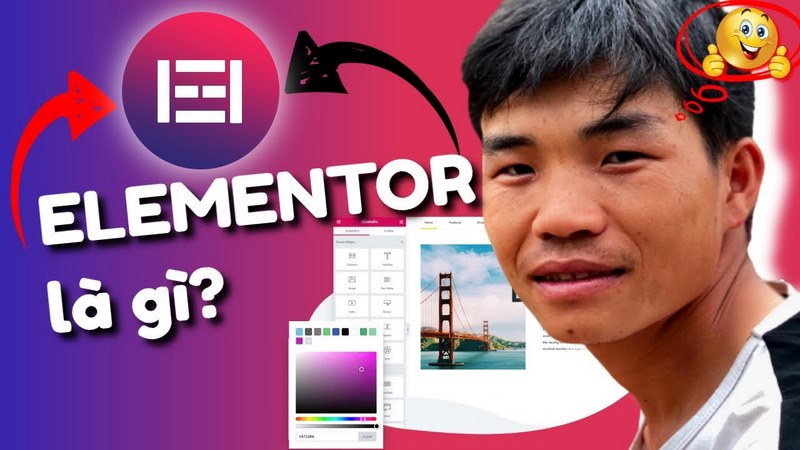
2. Các tính năng nổi bật của Elementor
- Giao diện kéo và thả: Cho phép bạn dễ dàng thêm, sắp xếp và tùy chỉnh các phần tử trang mà không cần phải viết mã.
- Bộ công cụ phong phú: Cung cấp các widget và mẫu thiết kế đa dạng để tạo ra các trang web phong phú và tùy chỉnh.
- Thiết kế phản hồi: Hỗ trợ tạo thiết kế phù hợp với các thiết bị khác nhau, từ máy tính để bàn đến di động.
- Tính năng tiền xử lý: Cho phép bạn xem trước các thay đổi trước khi xuất bản, giúp bạn dễ dàng điều chỉnh thiết kế.
Hướng dẫn cài đặt plugin Elementor
1. Cài đặt Elementor qua Dashboard WordPress
1.1. Đăng nhập vào trang quản trị WordPress
Truy cập vào trang quản trị WordPress của bạn bằng cách đăng nhập với tài khoản quản trị viên.
1.2. Tìm và cài đặt Elementor
- Vào phần Plugins và chọn Add New.
- Tìm kiếm “Elementor” trong ô tìm kiếm.
- Nhấp vào nút Install Now bên cạnh plugin Elementor và sau đó nhấn Activate để kích hoạt plugin.
1.3. Cài đặt phiên bản Elementor Pro (Tùy chọn)
Nếu bạn muốn sử dụng các tính năng nâng cao của Elementor, bạn cần cài đặt Elementor Pro. Tải file cài đặt Elementor Pro từ trang web chính thức, sau đó quay lại phần Plugins trong Dashboard WordPress và chọn Add New. Nhấn Upload Plugin, chọn file Elementor Pro và nhấp vào Install Now. Kích hoạt plugin sau khi cài đặt xong.
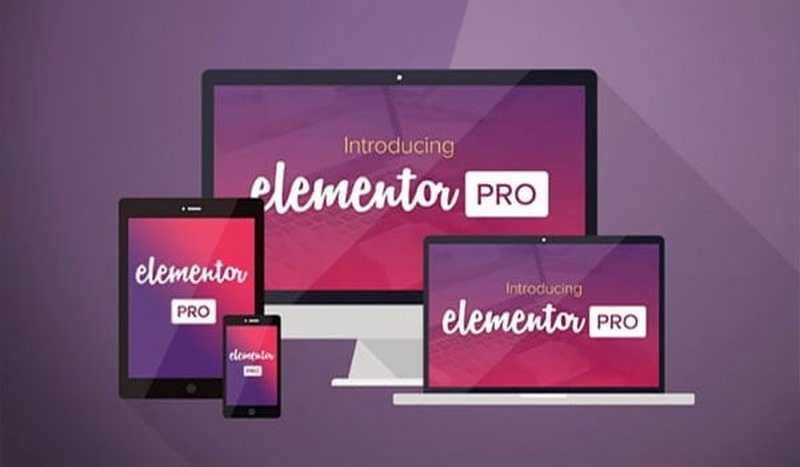
2. Cấu hình cơ bản của Elementor
2.1. Cấu hình cài đặt chung
- Vào phần Elementor trong Dashboard WordPress và chọn Settings.
- Trong tab General, chọn các tùy chọn như kích hoạt Elementor cho các loại bài viết và trang cụ thể.
- Thiết lập Style để điều chỉnh các yếu tố thiết kế mặc định như phông chữ và màu sắc.
2.2. Cấu hình thiết lập trang
- Trong Settings, bạn có thể cấu hình các tùy chọn về hiển thị, hiệu suất và tích hợp.
- Điều chỉnh Layout để thiết lập kích thước trang, lề và các yếu tố khác liên quan đến cấu trúc trang.
Tối ưu cấu hình Elementor
1. Tối ưu hiệu suất
1.1. Tối ưu hóa tốc độ tải trang
- Tối ưu hóa hình ảnh: Sử dụng các công cụ nén hình ảnh để giảm kích thước và tăng tốc độ tải trang.
- Sử dụng cache: Cài đặt plugin cache để lưu trữ các phiên bản tĩnh của trang web và giảm thời gian tải.
1.2. Tinh chỉnh các widget và hiệu ứng
- Hạn chế số lượng widget: Sử dụng số lượng widget cần thiết để tránh làm trang web quá nặng.
- Tối ưu hiệu ứng động: Sử dụng các hiệu ứng động một cách tiết kiệm để tránh làm giảm hiệu suất trang.
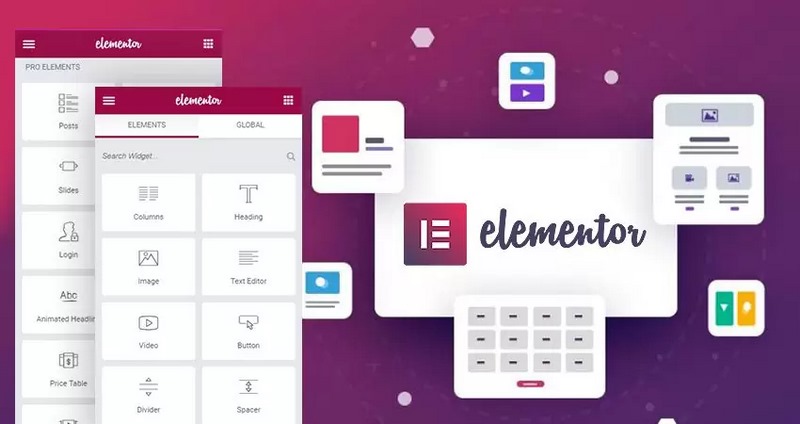
2. Tối ưu hóa thiết kế và trải nghiệm người dùng
2.1. Thiết kế phản hồi
- Kiểm tra trên các thiết bị: Đảm bảo rằng trang web hoạt động tốt trên tất cả các thiết bị và trình duyệt.
- Tinh chỉnh giao diện di động: Sử dụng các công cụ của Elementor để tùy chỉnh thiết kế cho các thiết bị di động.
2.2. Cải thiện khả năng truy cập
- Tối ưu hóa phông chữ và màu sắc: Sử dụng các màu sắc và phông chữ dễ đọc để đảm bảo khả năng truy cập tốt cho tất cả người dùng.
- Thêm các yếu tố tương tác: Đảm bảo rằng tất cả các phần tử tương tác trên trang đều hoạt động chính xác và dễ sử dụng.
Kết luận
Elementor là một công cụ mạnh mẽ giúp bạn dễ dàng thiết kế và xây dựng các trang web đẹp mắt và chuyên nghiệp. Việc cài đặt và cấu hình Elementor một cách chính xác là bước đầu tiên để tận dụng tối đa khả năng của plugin này. Bằng cách làm theo các hướng dẫn và mẹo tối ưu hóa đã nêu, bạn có thể cải thiện hiệu suất, thiết kế và trải nghiệm người dùng trên trang web của mình, tạo ra những sản phẩm web chất lượng cao và ấn tượng.

Hoàng Mai Hiền là người sáng lập và CEO của Choweb.com.vn, nổi bật trong ngành thiết kế website với hơn 10 năm kinh nghiệm. Cô không chỉ có tầm nhìn chiến lược sắc bén mà còn là một nhà lãnh đạo giàu kinh nghiệm, tận tâm với sứ mệnh mang đến những giải pháp thiết kế website chất lượng cao cho doanh nghiệp. Dưới sự lãnh đạo của cô, Choweb.com.vn đã phát triển mạnh mẽ, cung cấp dịch vụ thiết kế website không chỉ bắt mắt mà còn tối ưu hóa hiệu suất và trải nghiệm người dùng. Cô luôn khuyến khích đội ngũ của mình đổi mới và sáng tạo, giúp doanh nghiệp vượt qua thách thức trong môi trường cạnh tranh khốc liệt của thị trường trực tuyến.
#ceochowebcomvn #adminchowebcomvn #ceohoangmaihien #authorchowebcomvn
Thông tin liên hệ:
- Website: https://choweb.com.vn/
- Email: hoangmaihien.choweb@gmail.com
- Địa chỉ: 294 Hòa Bình, Phú Thạnh, Tân Phú, Hồ Chí Minh, Việt Nam